
时间:2021-07-26 21:43:37 来源:www.win10xitong.com 作者:win10
windows系统非常经典,我们在办公和娱乐的时候都会用它。你在使用系统的时候有没有遇到Win10颜色滤镜功能怎么开启问题呢?有一些电脑高手对这个Win10颜色滤镜功能怎么开启的问题都束手无策。那Win10颜色滤镜功能怎么开启的情况能不能处理呢?大家可以按照这样的解决思路:1.首先点击开始菜单—设置选项;2.打开轻松使用选项卡就可以彻底解决了。要是你还看得不是很明白,那么下面就是具体的解决Win10颜色滤镜功能怎么开启的具体步骤。
推荐系统下载:系统之家Win10专业版
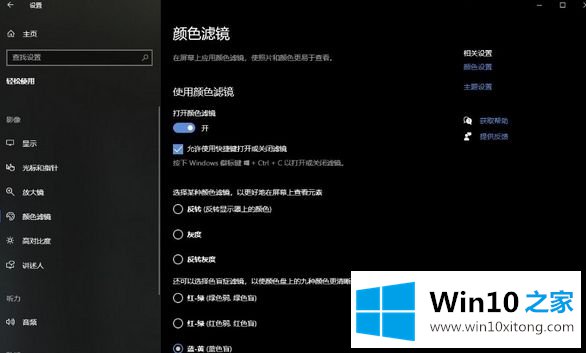
开启方法如下:
1.首先单击开始菜单-设置选项;
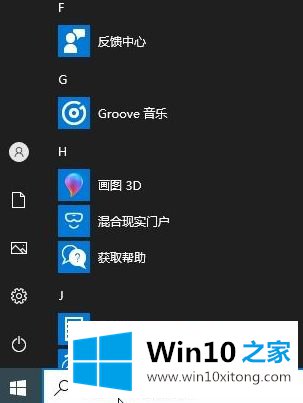
2.打开易用选项卡;
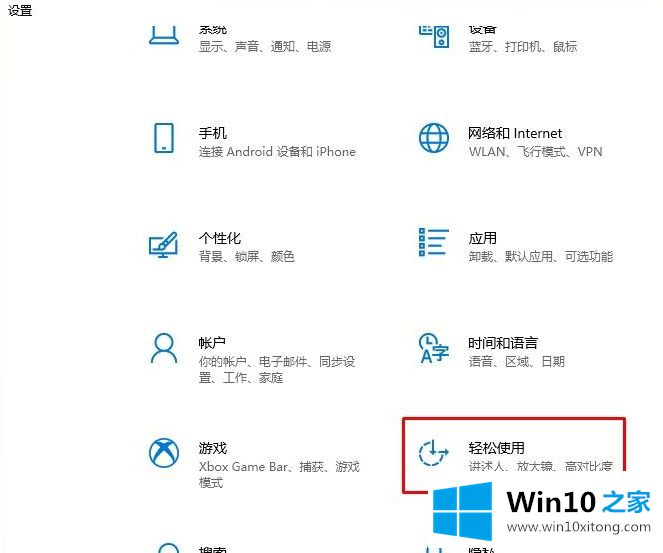
3.这时可以看到滤色器选项,点击;
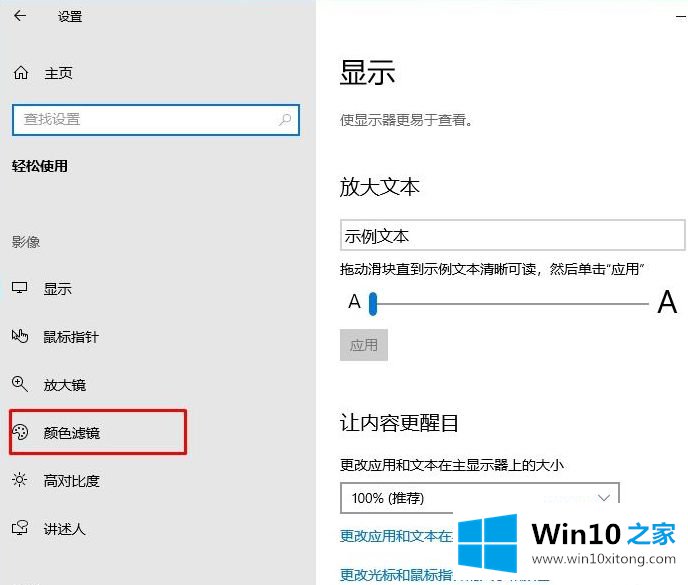
4.在右边,我们点击开关打开滤色片;
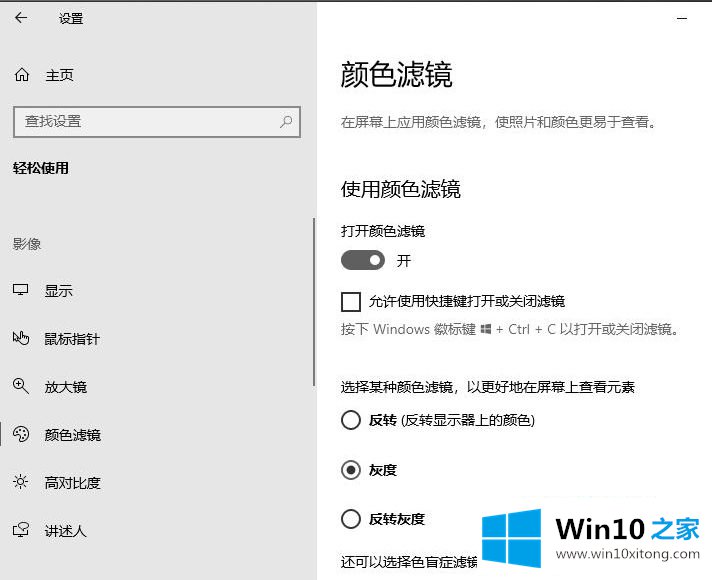
5.打开后,设置使用什么颜色的滤镜,如反转、灰度、红、绿、黄、蓝设置等。
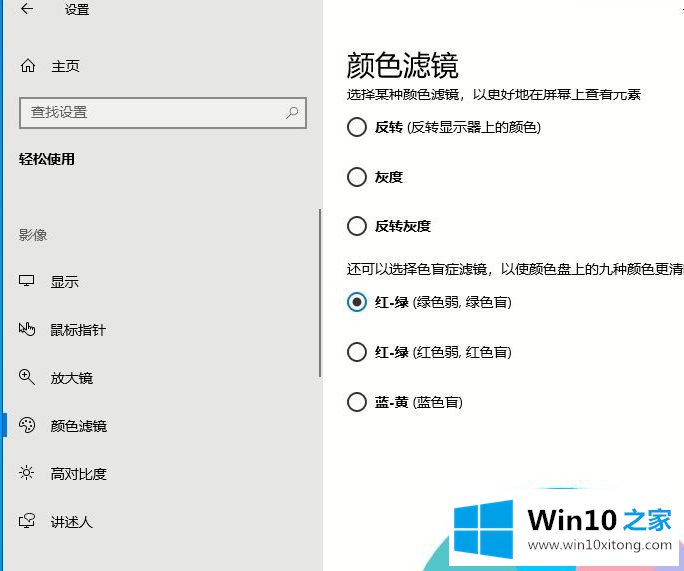
以上是如何开启Win10滤色器功能的详细步骤。需要的用户可以按照上面的方法打开。
Win10颜色滤镜功能怎么开启的具体步骤就在上面已经全部告诉大家了,我们很感谢各位对我们网站的关注,希望上面的文章对大家能够有所帮助。